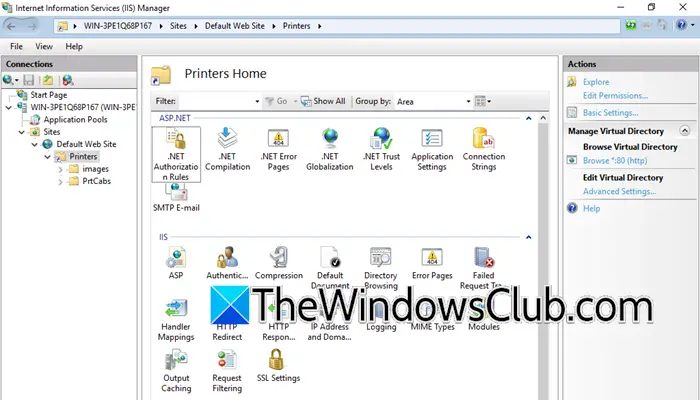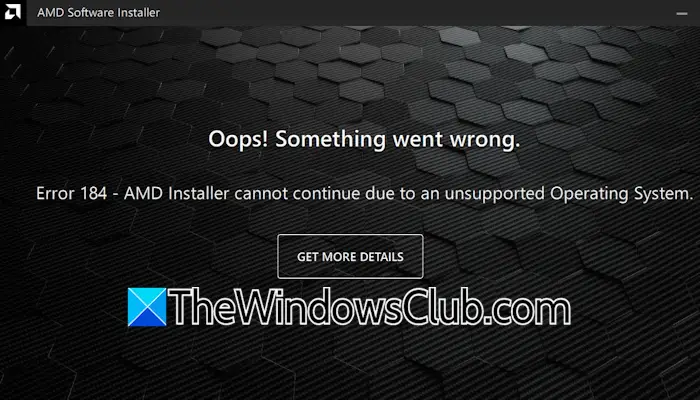冬眠允许您保存计算机的状态,而不会丢失任何未保存的数据。 这是许多人仍在使用的流行方法,尤其是为了缩短启动时间。可用于在 Windows 11/10 中启用或禁用休眠功能。
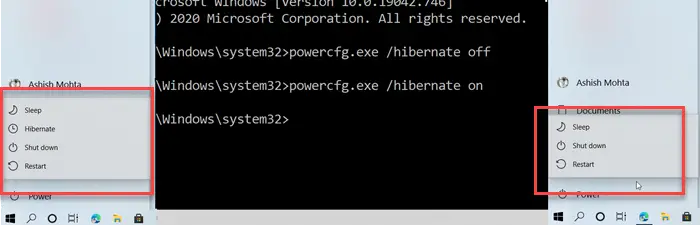
虽然休眠可以确保即使计算机断电时也能保存您的状态,但睡眠模式的任何中断都将导致状态丢失。
您将需要一个管理员帐户并能够访问命令提示符或 PowerShell 来实现启用和禁用休眠功能。
- 打开运行提示符,然后键入 cmd。 然后使用Shift+Enter打开
- 如果用户帐户控制提示您,请选择是
- 在命令提示符下,键入
powercfg.exe /hibernate off,然后按 Enter 键。
退出命令提示符,您应该注意到“开始”菜单中的关机选项中将缺少休眠选项。
在 Windows 11/10 中使用 PowerCFG 启用休眠
- 按 Win 键,然后键入 CMD。
- 出现命令提示符后,在展开的菜单中找到“以管理员身份运行”。
- 如果用户帐户控制出现提示,请选择是。
- 在命令提示符下,键入
powercfg.exe /hibernate on然后按 Enter 键。
退出,现在当您单击“开始”菜单中的“关机”按钮时,您应该会看到“休眠”选项。
虽然默认情况下可以使用休眠功能,但您也可以使用你也可以。
我希望您了解如何使用 powercfg 在 Windows 10 中启用禁用休眠功能。 您始终可以在桌面上创建该命令的快捷方式并快速完成它。
请参阅这篇文章,如果而这个如果。

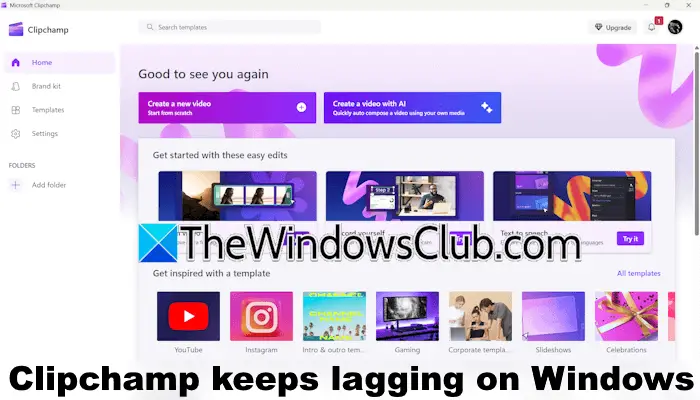
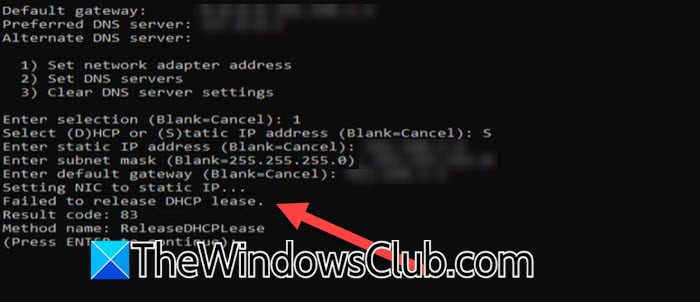
![Windows 电脑上的打印机打印双视 [修复]](https://sclub.recmg.com/tech/blogs/wp-content/uploads/2024/09/Printer-printing-double-vision-Fix.jpg)
![windowspackagemanagerserver.exe应用程序错误[fix]](https://sclub.recmg.com/tech/blogs/wp-content/uploads/2025/01/WindowsPackageManagerServer.exe-Application-Error.jpg)